I denna handledning kommer du att lära dig hur du tar bort lösenordsskyddet för din Shopify-webbutik. Genom att ta bort lösenordsskyddet kan du och potentiella kunder besöka din butik obegränsat och utforska dina produkter. Denna handledning tar dig steg för steg genom processen så att du kan agera säkert och effektivt.
Viktigaste insikter
- Lösenordsskyddet förhindrar besökare från att komma åt din webbutik.
- För att ta bort lösenordsskyddet måste du gå till tema-inställningarna för din butik.
- Efter att lösenordsskyddet tagits bort kan du göra din butik offentligt tillgänglig.
Steget-för-steget-handledning
För att ta bort lösenordsskyddet för din Shopify-butik, följ dessa steg:
Börja med att logga in på ditt Shopify-dashboard. Efter inloggningen ser du en översikt över din aktuella försäljningsstatistik och annan viktig information.
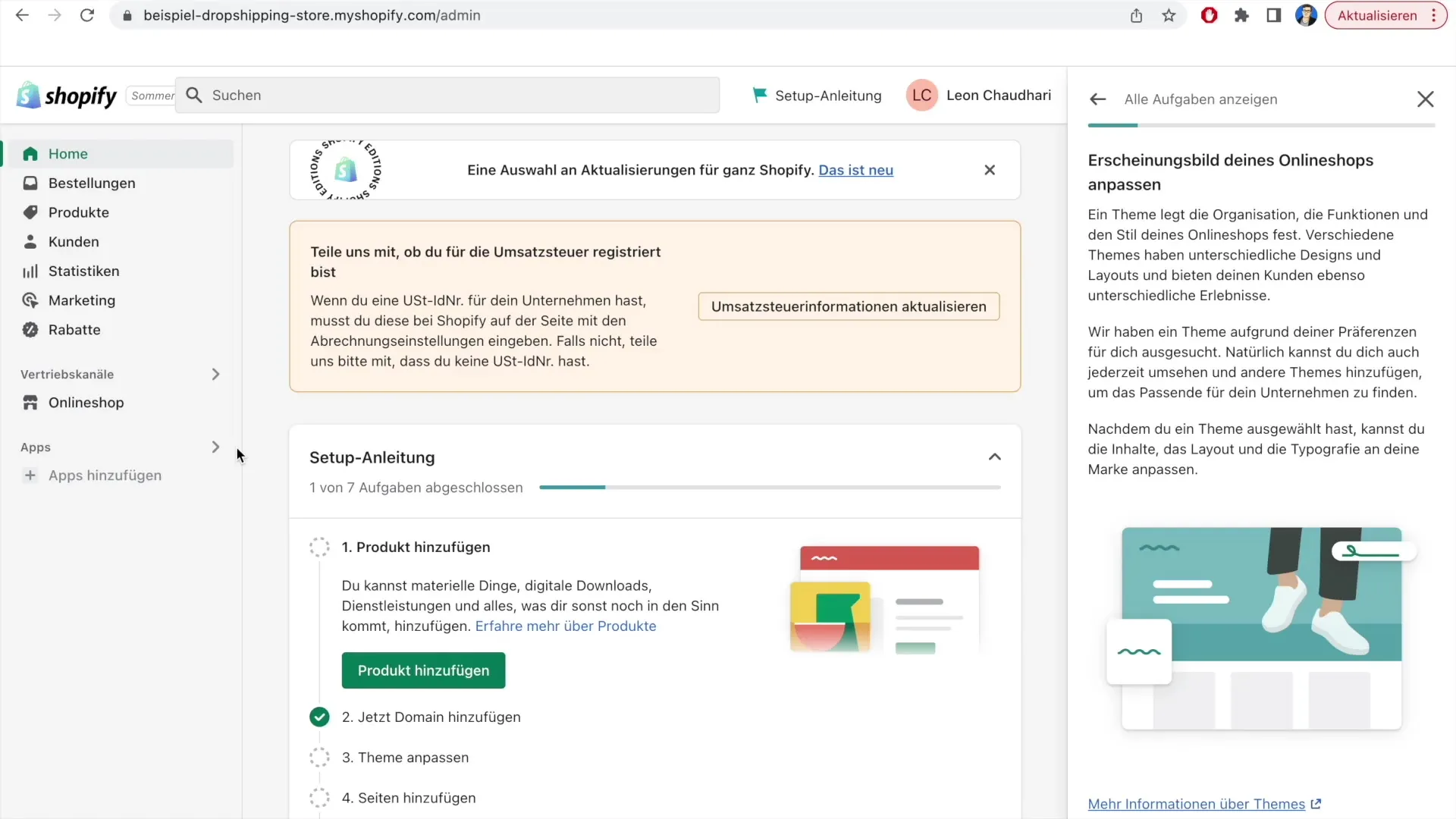
Navigera nu till tema-inställningarna. Klicka på "Anpassa tema" för att komma till det relevanta området. Detta steg är avgörande för att komma åt anpassningsmöjligheterna för din webbutik.
Efter att ha klickat på "Anpassa tema" bör du se en notis som anger att din webbutik för närvarande är lösenordsskyddad. Denna notis indikerar att endast besökare med lösenord kan komma åt din butik.
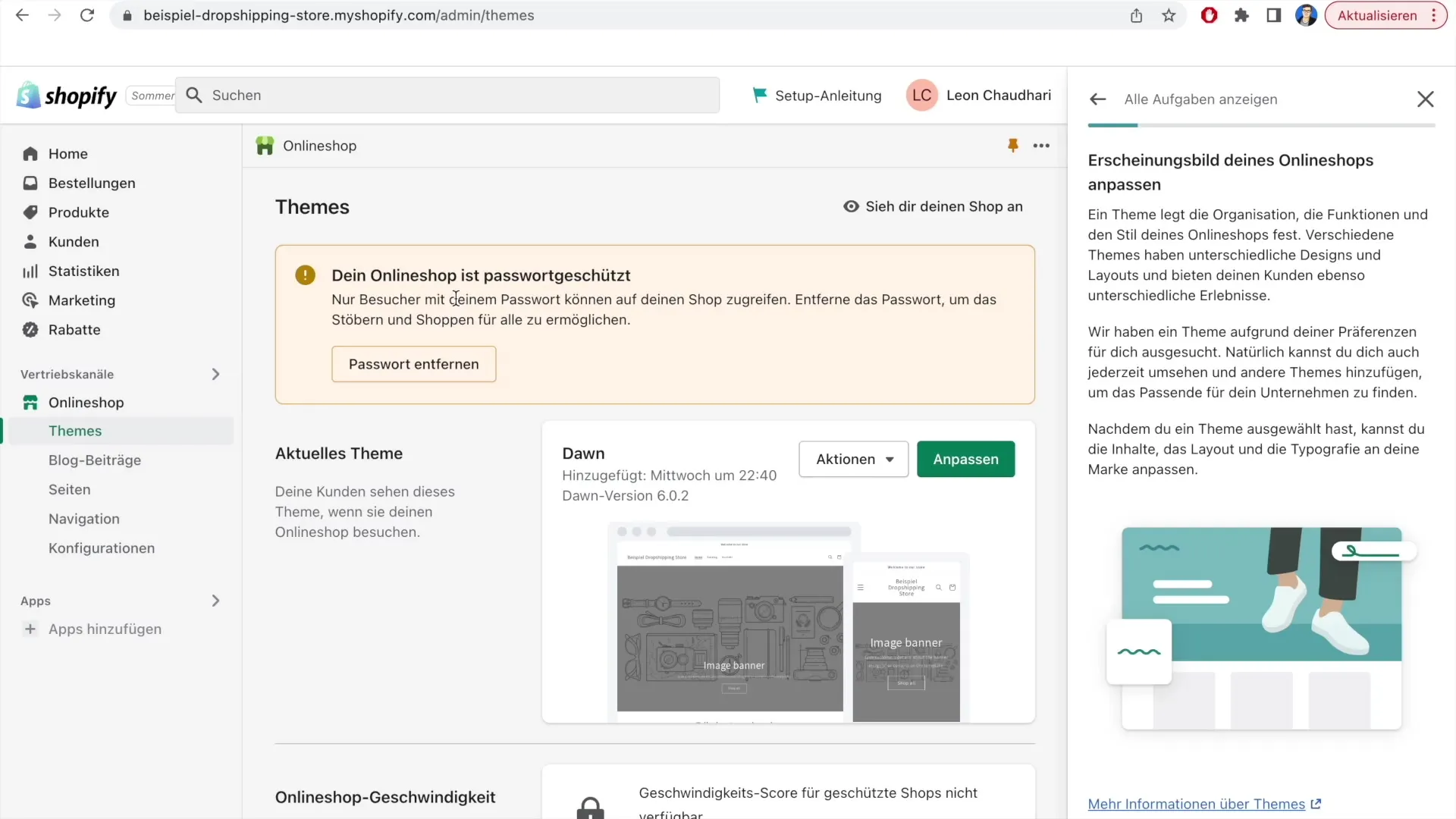
För att ta bort lösenordsskyddet, leta efter knappen som ger dig alternativet "Ta bort lösenord". Klicka på den för att inaktivera skyddet. Detta är det väsentliga steget för att göra dina produkter tillgängliga för alla.
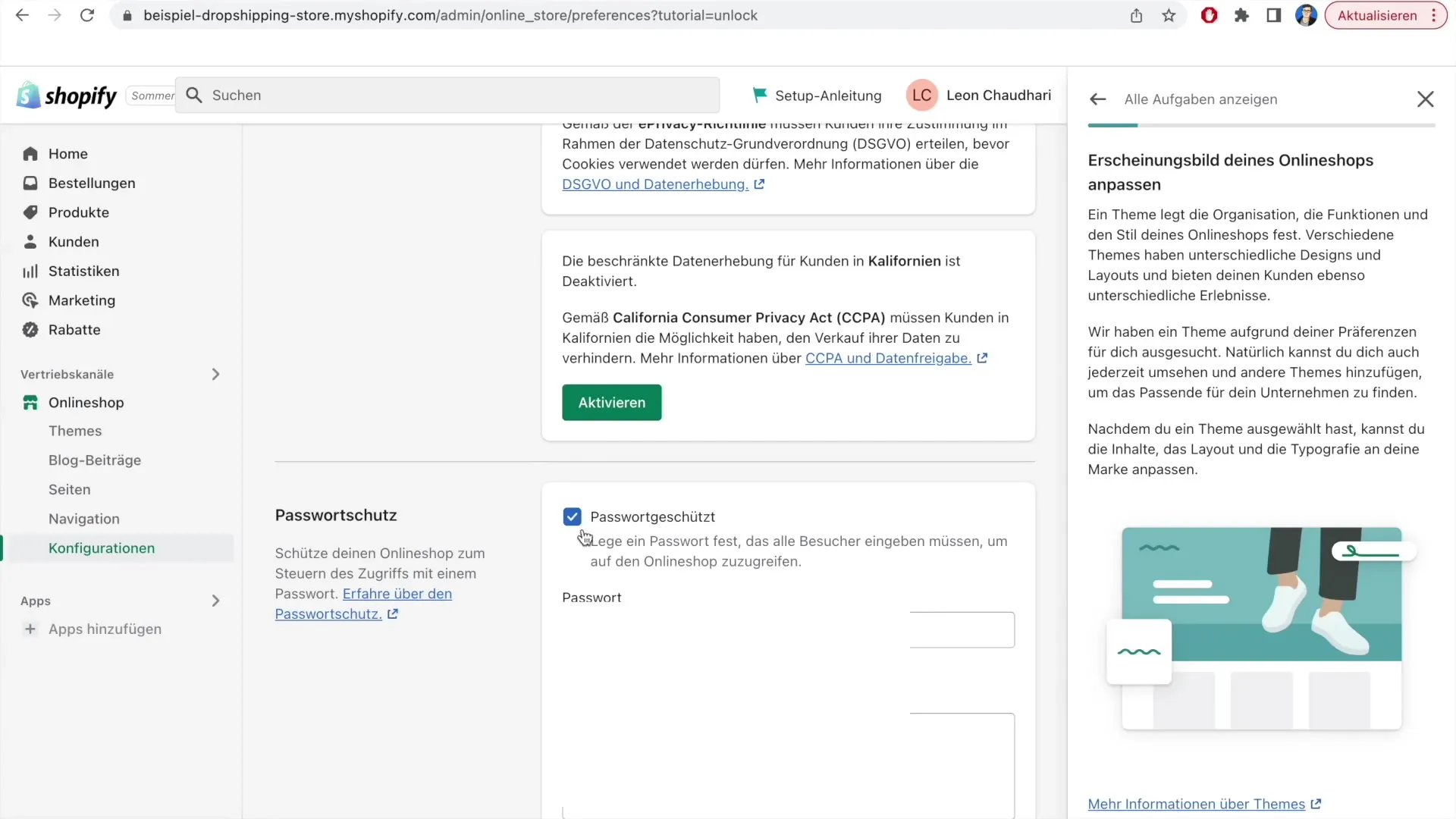
Efter att du tagit bort lösenordsskyddet kommer du att se en ytterligare bekräftelse. För att spara ändringarna måste du klicka på "Spara". Att spara ändringarna är nödvändigt för att upphävandet av lösenordsskyddet ska träda i kraft.
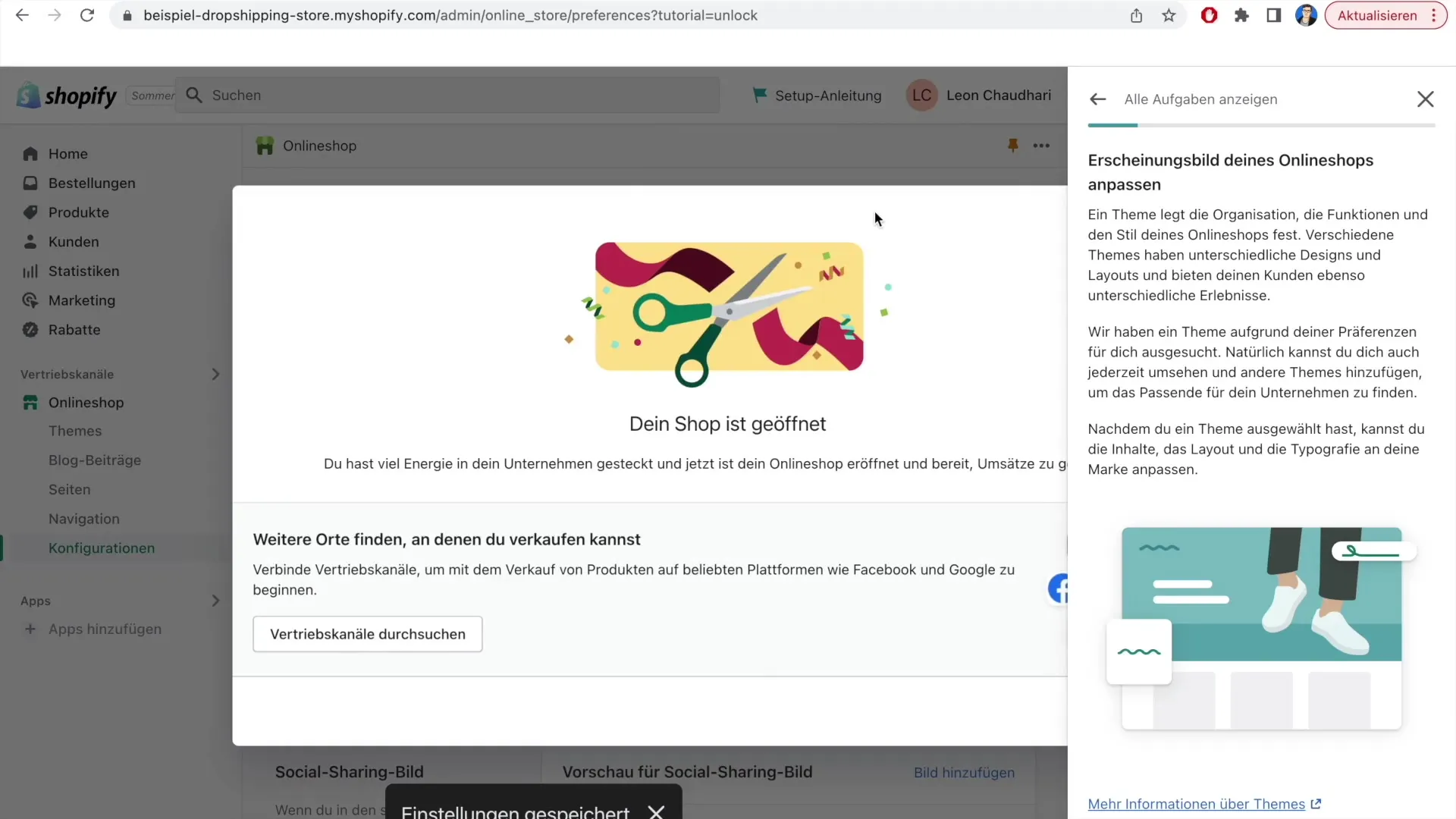
Grattis! Din webbutik är nu öppen och redo att ta emot kunder. Notisen i dashboarden visar nu att din butik är live. Detta är en viktig stund då du nu kan göra dina produkter och tjänster tillgängliga för alla.
Nu när din butik är online kan du se användargränssnittet som dina kunder ser. Klicka på "Visa butik" för att få en förhandsgranskning av ditt nuvarande tema. Det är viktigt att kontrollera hur din butik visas och fungerar innan du börjar sälja.
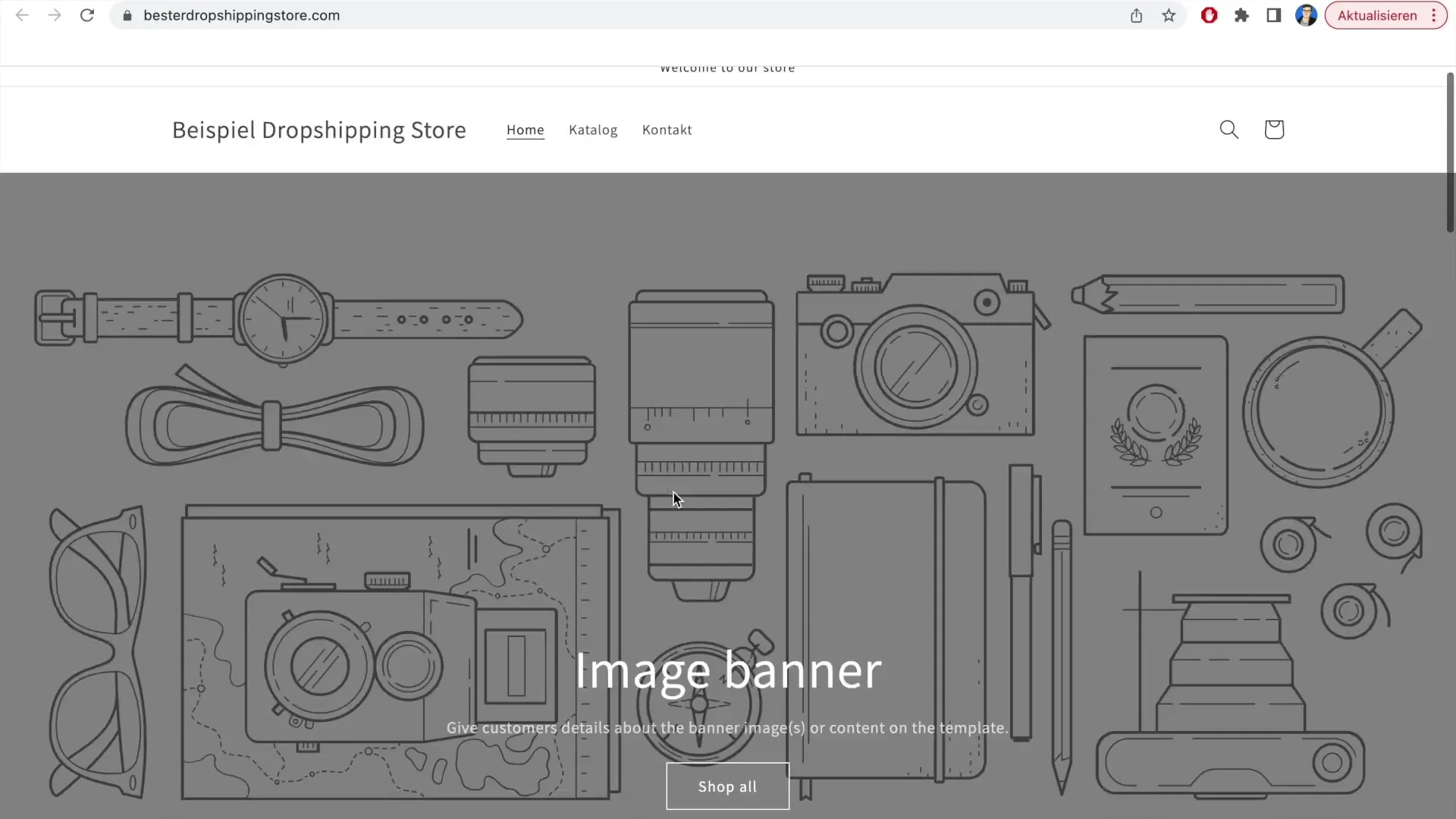
Obs! Din butik kanske ännu inte har några produkter eller information. Se till att lägga till all relevant information innan du marknadsför eller lockar kunder.
Där har du det för denna handledning. Du har framgångsrikt tagit bort lösenordsskyddet från din Shopify-butik och kan nu gå vidare med nästa steg för att anpassa din butik ytterligare och lägga till produkter.
Sammanfattning
I denna handledning har du lärt dig hur du tar bort lösenordsskyddet för din Shopify-butik för att göra din butik tillgänglig för kunder. Stegen innefattar att navigera till tema-inställningar och ta bort lösenordsskyddet genom enkla klick. Lycka till med din online-verksamhet!
Vanliga frågor
Hur tar jag bort lösenordsskyddet i Shopify?Du behöver gå till "Anpassa tema" i dashboarden och välja alternativet "Ta bort lösenord".
Kan jag senare aktivera lösenordsskyddet igen?Ja, du kan när som helst återgå till tema-inställningarna och aktivera lösenordsskyddet igen.
Behöver jag tekniska kunskaper för att ta bort lösenordsskyddet?Nej, att ta bort lösenordsskyddet är enkelt och kräver inga tekniska kunskaper.


